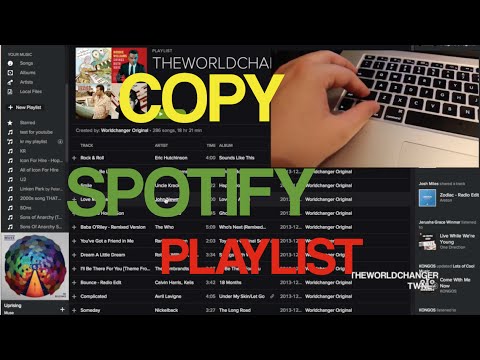
Contenu
Ce guide vous montrera comment copier une liste de lecture Spotify en moins de cinq secondes. Vous pouvez copier n’importe quelle liste de lecture Spotify, mais c’est très utile lorsque vous trouvez une liste de lecture partagée géniale dont vous souhaitez conserver une copie. Nous l'utilisons pour enregistrer une copie d'une liste de lecture partagée Spotify qui change constamment avec la nouvelle musique.
En copiant la liste de lecture Spotify dans une liste de lecture Spotify privée, vous pouvez conserver une copie inaltérable. La liste de lecture Spotify d'origine partagée est toujours dans notre liste de listes de lecture afin que nous puissions continuer à recevoir de la musique fraîche. Un autre avantage de copier une liste de lecture Spotify partagée dans la vôtre est que vous pouvez supprimer des morceaux que vous n'aimez pas ou ajouter des morceaux que vous souhaitez intégrer à la liste de lecture.

Apprenez à copier une liste de lecture Spotify.
Vous n’avez pas besoin d’ajouter des morceaux à votre nouvelle liste de lecture Spotify les uns après les autres, mais vous ne pourrez pas le faire depuis votre iPhone, Android ou iPad. Cela fonctionne mieux sur votre ordinateur. Vous n'avez pas besoin de sauvegarder la liste de lecture localement ou de la rendre disponible hors connexion pour que cela fonctionne.
L'application ou le programme Spotify doit être installé sur votre ordinateur pour cela. Vous ne pouvez pas le faire dans le lecteur Web Spotify ou sur votre appareil mobile. Téléchargez l'application Spotify pour commencer ou ouvrez-la sur votre ordinateur.
Comment copier une liste de lecture Spotify
Dans ce cas, nous créons une copie d’une liste de lecture Spotify partagée qui n’était disponible que pendant une semaine avant sa modification. Nous avons enregistré la liste de lecture Spotify partagée pour conserver la liste de lecture 414 chansons, juste avant que le créateur la reconvertit en un mélange de plusieurs artistes.
Dans l'application Spotify sur votre ordinateur cliquez sur la liste de lecture Spotify que vous souhaitez copier. Vous verrez maintenant une liste de pistes que vous devez sélectionner ou mettre en surbrillance.

Ouvrez une liste de lecture Spotify et cliquez sur une chanson, puis sélectionnez-les toutes.
Au lieu de cliquer sur chaque piste, vous pouvez cliquez sur une piste pour la sélectionner. Cliquez sur la date ajoutée pour ne pas aller accidentellement à la piste ou à l’album. Vous devez être sur la liste de lecture pour en faire une copie.
Après avoir sélectionné une piste appuyez sur les touches Commande + A sur Mac ou Ctrl + A sous Windows pour sélectionner toutes les pistes.. Toutes les pistes seront maintenant surlignées en gris clair.

Faites un clic droit et ajoutez toutes les pistes à une nouvelle liste de lecture Spotify.
Faites un clic droit sur une piste sous Windows ou deux doigts sur un Mac. Déplacez votre souris dessus Ajouter à puis choisir un nom de playlist ou créer une nouvelle playlist.
C’est tout ce dont vous avez besoin pour copier une liste de lecture Spotify. Cela créera une copie sur votre compte qui ne changera pas. Vous pouvez maintenant renommer la liste de lecture, éditer la liste de lecture et cela fonctionne comme une liste de lecture que vous avez créée.
Vous pouvez utiliser notre guide pour télécharger une liste de lecture Spotify sur votre iPhone, iPad ou appareil Android. Cela fonctionne sur vos listes de lecture et sur les listes de lecture Spotify partagées.


